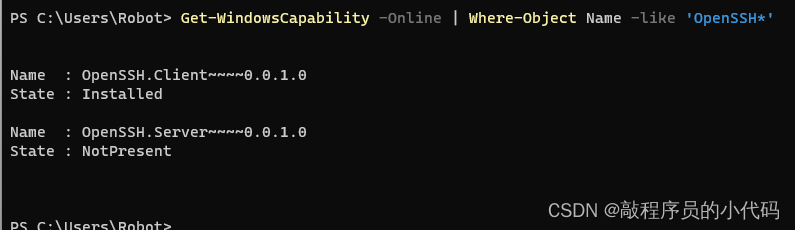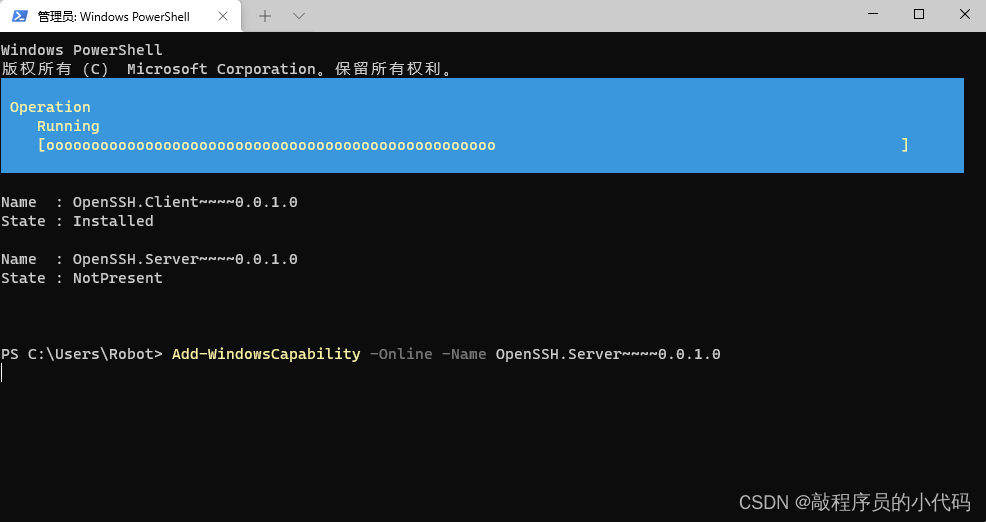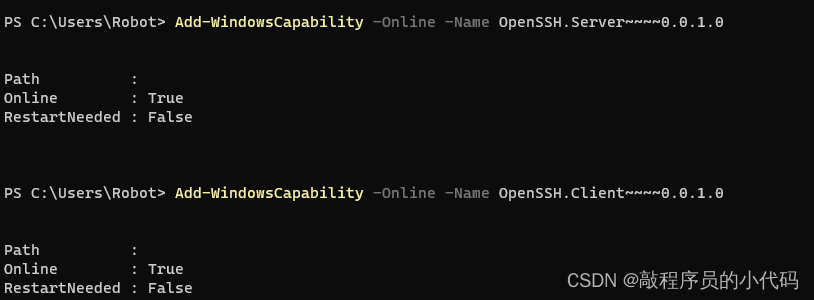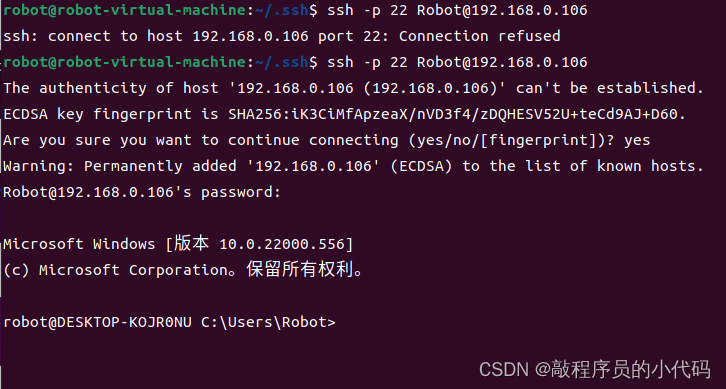windows 安装ssh(两种方法) |
您所在的位置:网站首页 › win10 刷新ssh › windows 安装ssh(两种方法) |
windows 安装ssh(两种方法)
|
windows 安装ssh(两种方法) 1.使用 Windows 设置来安装 OpenSSH 可以使用 Windows Server 2019 和 Windows 10 设备上的 Windows 设置安装这两个 OpenSSH 组件。 若要安装 OpenSSH 组件: 打开“设置”,选择“应用”>“应用和功能”,然后选择“可选功能” 。 扫描列表,查看是否已安装 OpenSSH。 如果未安装,请在页面顶部选择“添加功能”,然后: 查找“OpenSSH 客户端”,再单击“安装” 查找“OpenSSH 服务器”,再单击“安装” 设置完成后,回到“应用”>“应用和功能”和“可选功能”,你应会看到已列出 OpenSSH 。 2.或者使用 PowerShell 安装 OpenSSH 若要使用 PowerShell 安装 OpenSSH,请先以管理员身份运行 PowerShell。 为了确保 OpenSSH 可用,请运行以下 cmdlet: Get-WindowsCapability -Online | Where-Object Name -like 'OpenSSH*' 如果两者均尚未安装,则此操作应返回以下输出: Name : OpenSSH.Client~~~~0.0.1.0 State : NotPresent Name : OpenSSH.Server~~~~0.0.1.0 State : NotPresent
然后,根据需要安装服务器或客户端组件: # Install the OpenSSH Client Add-WindowsCapability -Online -Name OpenSSH.Client~~~~0.0.1.0 # Install the OpenSSH Server Add-WindowsCapability -Online -Name OpenSSH.Server~~~~0.0.1.0
蓝色区域内正在画0,画完就结束了,这两者应该都会返回以下输出:
启动并配置 OpenSSH 服务器 若要启动并配置 OpenSSH 服务器来开启使用,请以管理员身份打开 PowerShell,然后运行以下命令来启动 sshd service: # Start the sshd service Start-Service sshd # OPTIONAL but recommended: Set-Service -Name sshd -StartupType 'Automatic' # Confirm the Firewall rule is configured. It should be created automatically by setup. Run the following to verify if (!(Get-NetFirewallRule -Name "OpenSSH-Server-In-TCP" -ErrorAction SilentlyContinue | Select-Object Name, Enabled)) { Write-Output "Firewall Rule 'OpenSSH-Server-In-TCP' does not exist, creating it..." New-NetFirewallRule -Name 'OpenSSH-Server-In-TCP' -DisplayName 'OpenSSH Server (sshd)' -Enabled True -Direction Inbound -Protocol TCP -Action Allow -LocalPort 22 } else { Write-Output "Firewall rule 'OpenSSH-Server-In-TCP' has been created and exists." }
用ubuntu连接试试
|
【本文地址】
今日新闻 |
推荐新闻 |